
 ゲーミング-pc-2
ゲーミング-pc-2

PCゲームを初めて使用する場合は、コンソールからPCに切り替えるときに何を期待するか疑問に思うかもしれません。 ビデオゲームをプレイする最終目的は両方のプラットフォームで同じですが、コンソール上のPCでゲームをするときには、オプションがかなり異なります。
この記事では、コンソールからPCに切り替えるときに留意すべき最も重要な違いについて説明します。 あなたが最大の違いを理解したら、あなたはより良いプロのようなPCゲームを開始するために装備されます。
1. その他のコントローラオプション

すべてのコンソールには、慣れるための独自のコントロー コンソールからPCゲームに切り替えるとき、最も明白な違いの1つは制御方式です。 デフォルトでは、マウスとキーボードですが、あなたはこのリスト全体に表示されますように、あなたはこれで選択のトンを持っています。 いくつかのゲーマーは、アーケードスティックによって誓う(とコンソールとPCゲームの両方のための優れたアーケードスティックがあります。)あなたも、PCゲームのためのDualShock4またはSwitch Proコントローラを使用することができます。
マウスとキーボードのコントロールは、リアルタイム戦略やMOBAsのような古典的なPCのジャンルではうまく機能します。 マウスは、一人称シューティングゲームをプレイするときに慣れているコントローラのジョイスティックよりもはるかに優れています。 キーボードは、コントローラよりも多くのボタンを持っているように、あなたは様々なキーに異なるアクションをマ
しかし、コントローラは、多くの場合、プラットフォーマー、レースゲーム、および他のジャンルのために優れています。 多くのPCゲームはコントローラをサポートしており、Windows10でXbox Oneコントローラを設定する方法は次のとおりです。
2. 自分のコンピュータコンポーネントを選択する

コンソールを購入すると、より強力なPS4ProやXbox One Xを購入する以外に、ハードウェ
あなたは、事前に構築されたゲームのコンピュータを購入することができますが、本当の楽しみは、あなた自身のゲームのPCを構築することにあります。 このプロセスを使用すると、ゲームリグをどの程度強力にするかを正確にカスタマイズできます。 あなたはまともな十分なコンピュータを構築した場合でも、より良い、それはあなたが道の下に年をリリースゲームをプレイすることができ、何年も将来のプ これは、最新のリリースを再生するために新しいコンソールを購入するのではなく、必要なときにのみアップグレードすることを意味します。
3. グラフィカルアップグレード
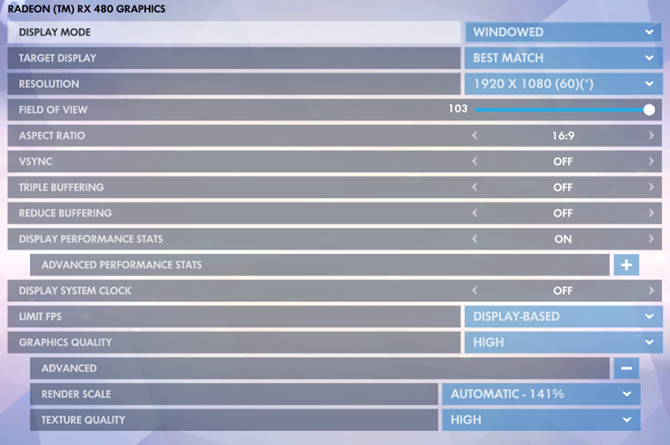
Pcがコンソールよりも優れたグラフィックを提供することは間違いありません。 これは、コンピュータ用に購入できるハードウェアが、現在のコンソールにあるものよりもはるかに優れているためです。
しかし、PC上で優れているグラフィックスの唯一の側面ではありません。 ほぼすべてのPCゲームは、あなたが合うようにグラフィカルな設定を微調整するためのオプシ いくつかは、単純な低>中>高スライダーを持っていますが、ほとんどは、あなたが異なる効果やテクスチャがどのように明確に見えるべきかを正確に選
あなたは良いモニターと十分に強力なマシンを持っている場合は、あなたがPCゲームから抜け出すことができるグラフィックに驚かれることでしょう。 しかし、これに慣れていなければ、これは少し圧倒される可能性があります。 お使いのコンピュータが処理できるものを超えてグラフィックスをクランクアップしようとすると、パフォーマンスの低下が発生します。
4. ゲーム配信と価格
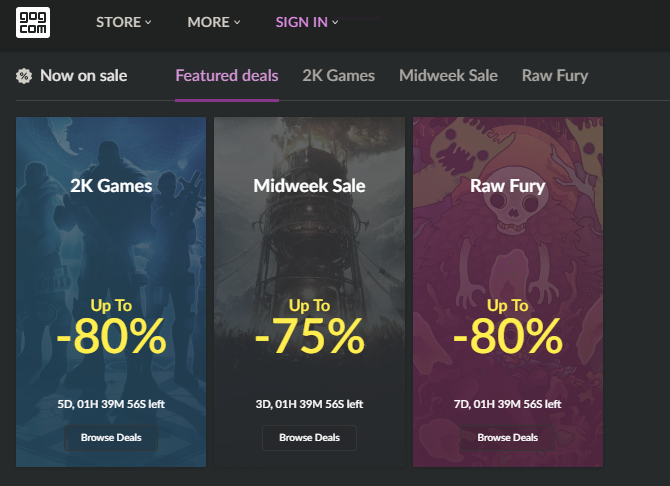
あなたはすべてのセットアップしたら、あなたはおそらくあなたのPC上でゲームをプレイを開始する方法を疑問に思うでしょう。 コンソールでは、ゲームを購入するための主なオプションは、店舗の物理的なコピーからいくつかを拾うか、デジタルショップ(PlayStation StoreやNintendo eShopなど)から購入するこ あなたが推測しているかもしれないように、PCプレーヤーは、より多くのオプションがあります。 しかし、PCゲームの大部分はデジタルで販売されています;ハードコピーは、今日では珍しいです,でも、それらの広く知られているため,最も影響力のあるPCゲーム.
主なPCゲーム市場はValveのSteamです。 Steamのデスクトップクライアントは、何千ものゲーム、図書館組織、ソーシャル機能、自動更新などを提供しています。 それはあなたのPCゲームの旅を開始するのに最適な場所です。
ただし、利用可能な他のクライアントやサービスのいくつかも見てみる必要があります。 GOGでは、古典的なPCタイトルのDRMフリーのコピーを見つけることができます。 BattlefieldやBlizzardのようなゲームをプレイするには、EAのOriginクライアントが必要ですBattle.net オーバーウォッチ、ディアブロ、そして運命を再生するには。 また、PCゲームのお得な情報については、Green Man GamingとHumble Bundleをチェックしてください。
これは、異なるゲーム用に複数のクライアントがインストールされている可能性がありますが、追跡するのはそれほど難しくありません。 さらに、これらのサービスのそれぞれが定期的に販売をホストすることに注意してください(深く割引バンドルを含 あなたが忍耐強く、店の周りにいるなら、あなたはゲームの小売価格を支払うことを避けることができるはずです。
最後に、PlayStation PlusやXbox Live Goldとは異なり、PCゲームのオンラインマルチプレイヤーの料金を支払う必要はありません。 唯一の例外は、独自のサブスクリプションを必要とするWorld of WarcraftのようなMmoです。
5. 下位互換性
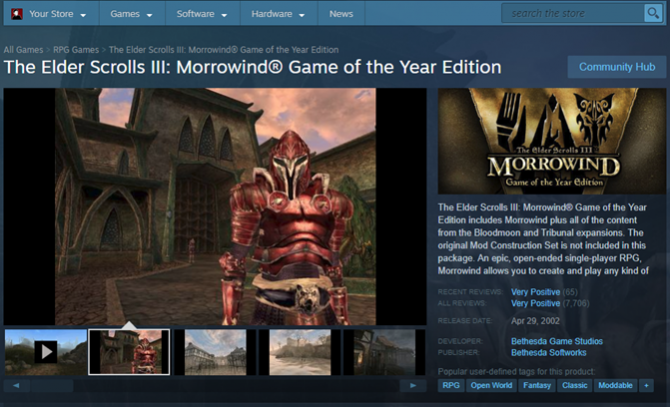
コンソールプレーヤーの場合、後方互換性は粘着性の対象になる可能性があります。 すべてのコンソールが後方互換性があるわけではないので、古いゲームを実行するには古いシステムを維持する必要があります。 また、開発者が新しいハードウェアで古いゲームを再リリースする場合は、再度購入する必要があります。
PCの方が状況ははるかに良いです。 私たちは、現代のハードウェア上で実行するために古いPCゲームを微調整GOGのようなサイトを、言及しました。 また、古いコンソールでリリースされたSteamやその他のサービスには多くのゲームがありますが、現在のPCではまだ正常に動作します。
例えば、フォールアウト3はXbox360、PS3、PC用にリリースされました。 コンソールでFallout3をプレイするには、古いXbox360を維持する必要があり、リリース時にグラフィカルな品質を持つことになります。 PCでは、Fallout3をあまり問題なく実行することができ、コンソールよりもコンピュータ上ではるかに良く見えます。
さらに良いことに、古いタイトルのグラフィックを強化するパッチをインストールすることができます。 古いゲームをWindows10で動作させるには、さらに手順を踏む必要があるかもしれませんが、通常はそれほど難しくなく、オンラインでガイドに従うことがで
6. 改造のためのより多くのサポート
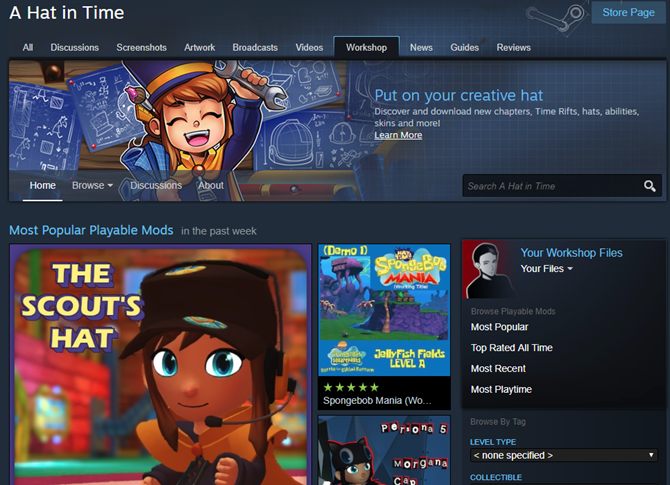
改造は、ゲームの動作方法を変更するユーザーが作成したコンテンツです。 多くのゲームのために、彼らは追加の楽しみの時間を追加し、開発者が考えたことのない概念を紹介します。
コールオブデューティでより多くのゾンビマップをプレイしたり、フォールアウト4でひどいダイアログインターフェイスを交換したり、Minecraftの中でより良 改造は、これらの(そしてはるかに)すべてを可能にします。
あなたが好きなゲームからすべてのオンスを絞るのが大好きな人なら、あなたはチェックアウトして改造をインストールするのが好きにな 彼らはいくつかのコンソールゲームでは限られた可用性を持っていますが、彼らの本当の家はPC上にあります。
7. システムの独占権へのアクセスを失う
ほとんどのゲームはマルチプラットフォームですが、すべてのシステムには他の場所では手に入らない独自の コンソールからPCに切り替えると、UnchartedシリーズのようなPlayStationのお気に入りをプレイできなくなります。
ただし、XboxからPCに切り替える場合は、そのような不安定な移行はありません。 Xbox Play Anywhereのおかげで、多くのXbox OneタイトルがPCでも利用できます。 しかし、これはすべてには適用されません—Halo:マスターチーフコレクションは2014年以来Xbox Oneのために出てきましたが、それはまだPCでは利用できません。
しかし、PCの好意にはトレードオフがあります。 多くのPCゲームは、League of LegendsやDota2など、他の場所では利用できません。 さらに、多くのゲームが最初にPCに到着し、数年後までコンソールにヒットしません。 これは、またはコンソール上ですぐに起動しない場合がありますが、PC上でほとんど常に利用可能であるインディーズゲームの多くの場合です。
任天堂は、ファーストパーティの任天堂のゲームは、同社のシステム上でのみ再生可能であるとして、ここで注意すべき主要なポイントです。 あなたがMarioとZeldaを愛するなら、それはあなたのゲームPCに加えてスイッチまたは3DSに投資する価値があります。
8. その他の注意事項
コンソールからPCへの切り替えについて知っておくべきことは他にもいくつかあります。
まず、Windows10をゲーム用に最適化する方法に注意する必要があります。 あなただけのゲームをプレイする以上のためにコンピュータを使用する場合、これは特に重要です。 ゲームはハードドライブの空き容量を占有するため、小さなSSDに大量のファイルがある場合は問題が発生する可能性があることに注意してください。 実行中の他のプログラムからのバックグラウンドプロセスの多くを持つことは、ゲームのパフォーマンスに影響を与えることができます。
可能であれば、ノートパソコンの代わりにゲームデスクトップを使用することをお勧めします。 デスクトップは、コンポーネントをカスタマイズしてアップグレードするためにはるかに多くの自由を与え、あなたは多くの場合、あなたのお金のために多くを得ます。
PCゲームの移行を容易にするために、あなたはすでにコンソール上で精通しているゲームをプレイしてみてください。 あなたはすでにゲームの仕組みを知っているので、あなたは新しいコントロールを学ぶことだけに集中することができます。
最後に、コンソールを一点まで清掃することは可能ですが、ゲーム用PCの物理的なメンテナンスは簡単です。 したがって、定期的にシステムを清掃して、パフォーマンスを妨げる可能性のあるほこりやその他の破片がないようにする必要があります。
今、あなたはコンソールからPCに切り替える方法を知っています
あなたはPCゲームに慣れていないとき、それは困難な経験になることができます。 しかし、pcゲームについて愛することがたくさんあるので、あなたは怖がってはいけません。 あなたの夢のリグを構築し、お気に入りのゲームをインストールし、初めてそれを発射するときにどのように素晴らしい見えるかを見たら、あなたは素晴ら
PCゲームのもう一つの大きな側面は、あなたが購入することができますアクセサリーの多種多様です。 始めるのを助けるためには、ここにから選ぶべきすべての予算および少数の珍しい賭博の付属品のための必要なPCの賭博の付属品はある。
覚えておいてください、PCゲームは問題から解放されていません。 何に気をつけるべきか知りたいですか? ここでは、いくつかの一般的なPCゲームの問題とそれらを修正する方法があります:
画像クレジット:Flavio Ensiki/Flickr
ベンはMakeUseOfの編集長である。 彼は2016年にフルタイムで書くために彼のIT仕事を辞め、振り返ったことはありません。 彼は7年以上にわたり、プロの作家として技術チュートリアル、ビデオゲームの推奨事項などをカバーしています。
ベン-ステグナーより
